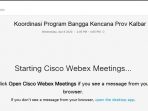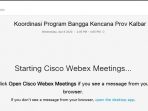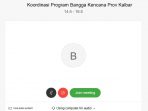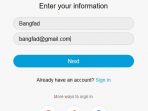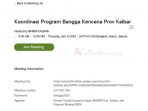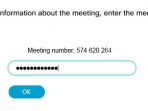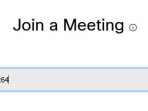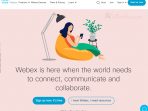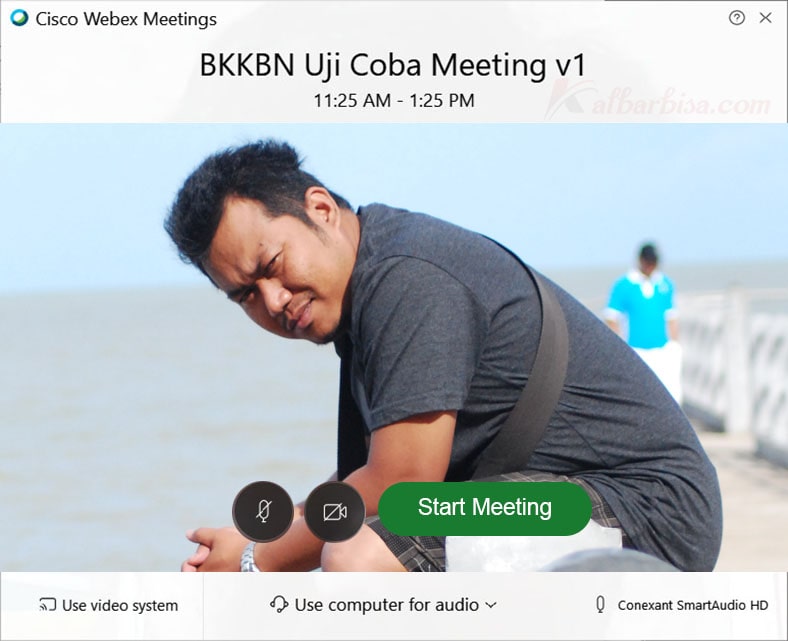
Perkembangan teknologi informasi sudah memasuki tahap akhir revolusi industri 4.0, kecanggihan teknologi tersebut yang membuat status sosial dapat dilakukan dimana saja tanpa ada batasan ruang dan waktu, sehingga dengan perkembangan terbaru dalam layanan mobilitas dan lokasi saat ini, pekerja tidak lagi terikat pada ruang fisik. Untuk memfasilitasi hal itu diperlukan teknologi yang membantu saat tidak ada ditempat atau berada di luar kantor.
Peerkembangan teknologi ini yang dimanfaatkan oleh beberapa penggiat IT baik dikalangan swasta maupun pemerintahan, Badan Kependudukan dan Keluarga Berencana Nasional Perwakilan Provinsi Kalimantan Barat memanfaatkan teknologi yang biasa dilakukan dengan menggunakan Video Conference yang berada di Kantor BKKBN Provinsi Kalimantan Barat namun tekait dengan adanya wabah Covid-19 dan untuk .
Proses Join dengan aplikasi Webex Meeting
Webex dapat diakses menggunakan berbagai device baik PC/Laptop maupun Gatget atau smartphone, kami akan mencoba memberikan edukasi terkait beberapa hal yang perlu dilakukan untuk mengikuti viceo conference menggunakan aplikasi Cisco Webex meeting dengan Code Invite:
Koordinasi Program Bangga Kencana Prov Kalbar
Hosted by BKKBN KALBARThursday, Apr 9, 2020 9:00 am | 3 hours | (UTC+07:00) Bangkok, Hanoi, Jakarta
Meeting number: 574 620 264
Password: (ada di surat atau group wa bkkbn)
Agenda: Ramah Tamah bersama Kaper BKKBN Prov. Kalbar, dan Paparan Bidang KBKR
https://vicon54-bkkbn.webex.com/vicon54-bkkbn/j.php?MTID=mbfbd954b9a38a835d93480770404820dJoin by video system
Dial 574620264@vicon54-bkkbn.webex.com
You can also dial 210.4.202.4 and enter your meeting number.Join by phone
+65-6703-6949 Singapore Toll
Access code: 574 620 264Link Juga bisa diakses dengan link https://www.kalbarbisa.com/vicon08
Menggunakan Web Browser (Chrome & Firefox)
1. Untuk dapat menggunakan Desktop kita bisa membuka browser Google Chrome atau Mozilla Firefox lalu ketikan alamat https://www.webex.com.
2. Klik Join pada pojok kanan atas.
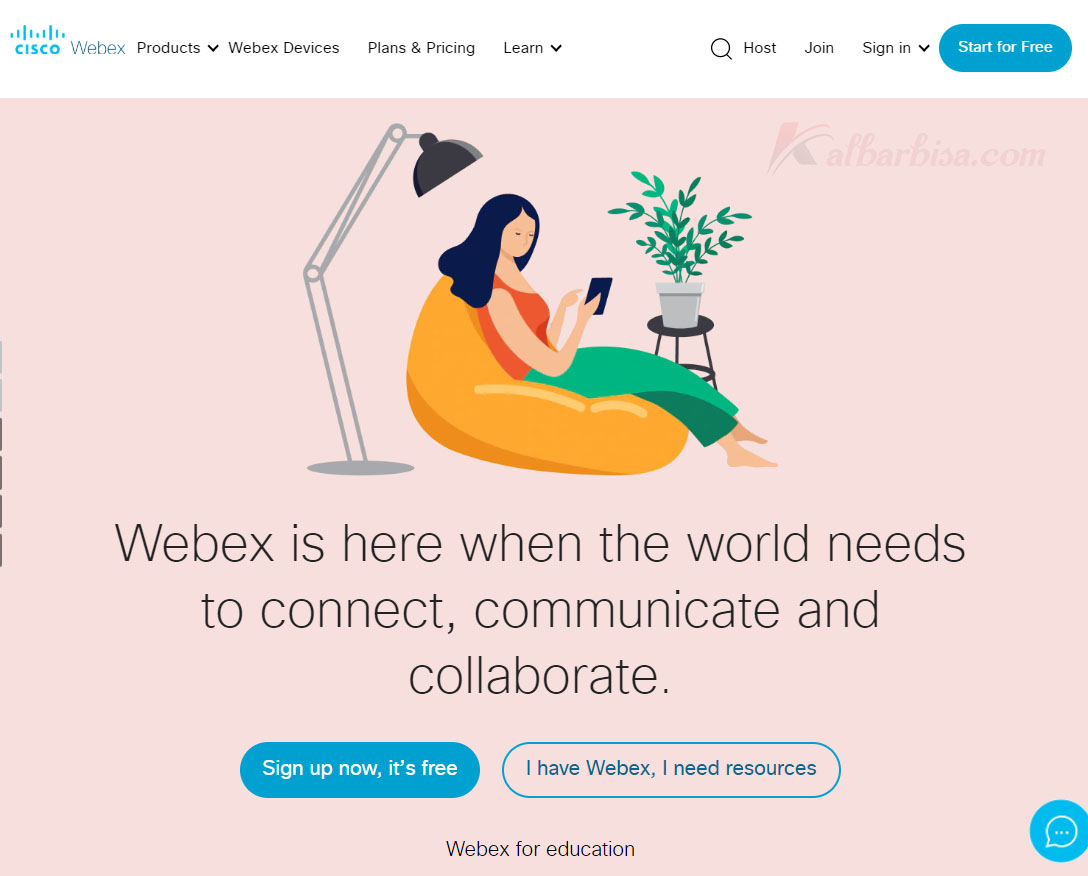
3. Masukan Meeting number: 574 620 264 seperti gambar dibawah ini
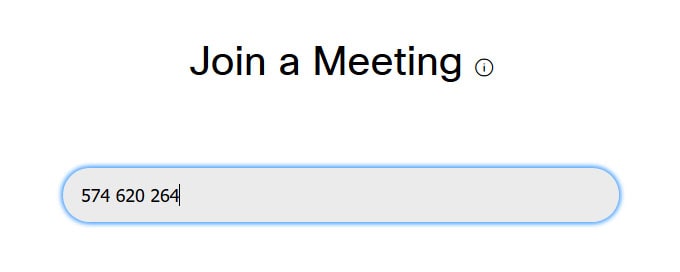
4. Masukan Password yang telah dibagikan melalui surat atau wa group.
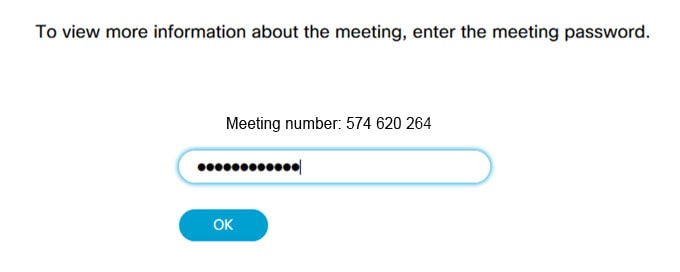
5. Tahap selanjutnya klik Join Meeting
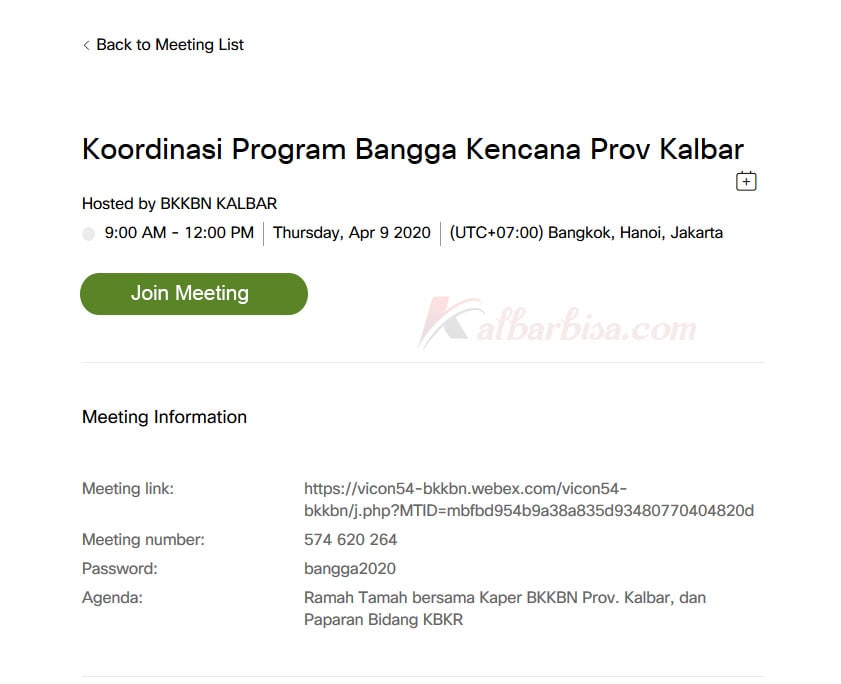
6. Isikan Nama dan Email
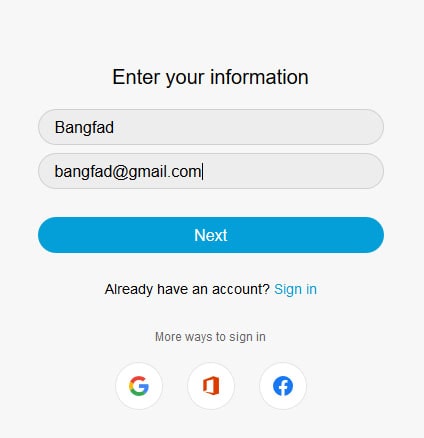
7. Join meeting sudah berhasil, untuk menjaga ketertiban, mohon teman-teman menonaktifkan mic, dengan cara mengklik tombol MIC hingga bewarna merah.
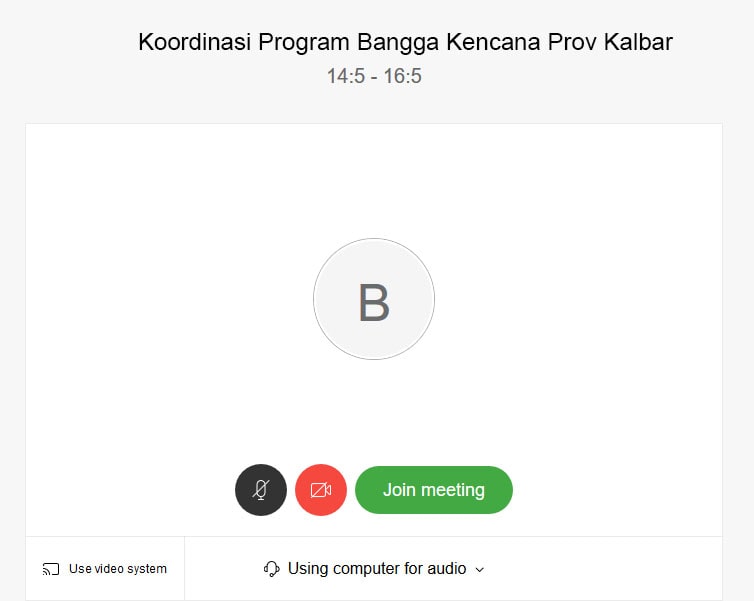
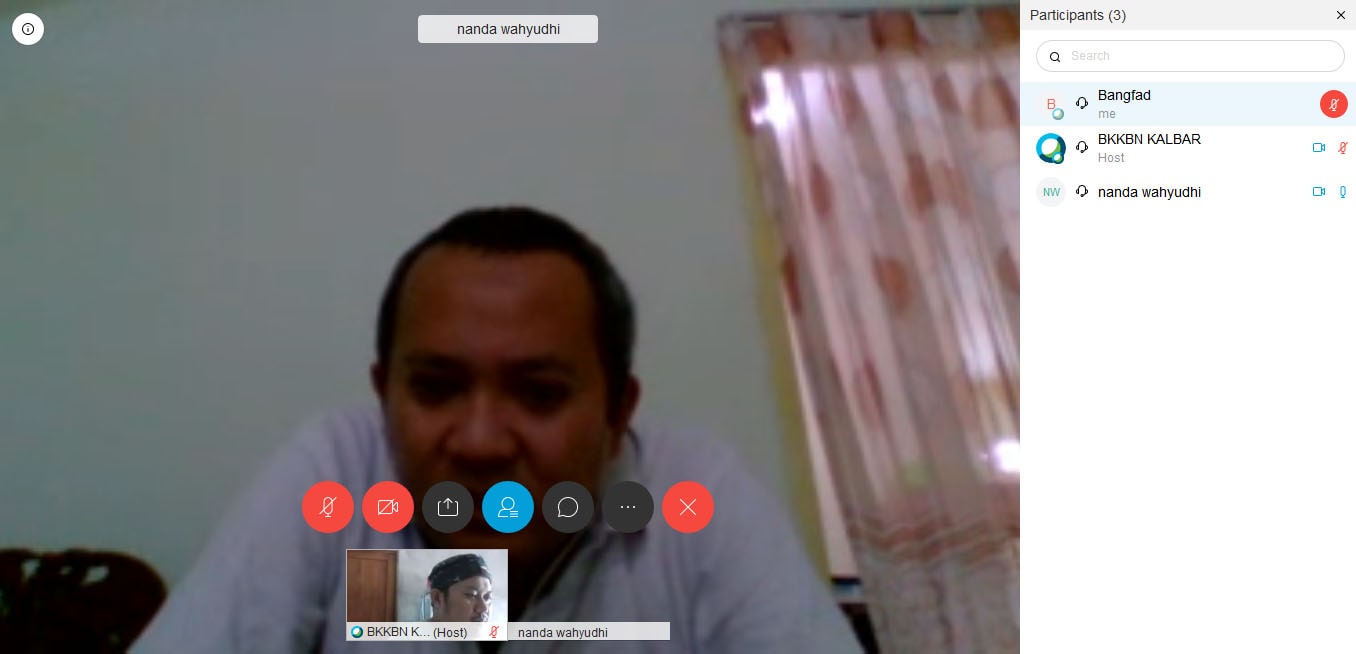
Menggunakan Aplikasi Desktop
Untuk yang menggunakan Aplikasi Webex dan ini kami sarankan untuk memudahkan dalam penggunaannya, silakan download aplikasinya di https://www.webex.com/downloads.html/ Jalankan file Setup yang didownload dan install hingga selesai
1. Tahapan untuk aplikasi Desktop sama dengan Web Browser lakukan langkah 1-5
2. Saat tampilan join meeting pilih menggunakan aplikasi. Open the desktop app.
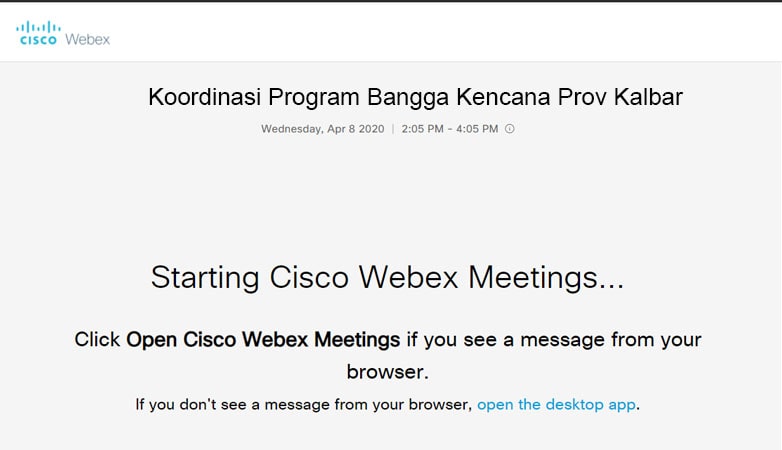
3. Lanjutkan ketahapan selanjutnya dengan mengklik start meeting
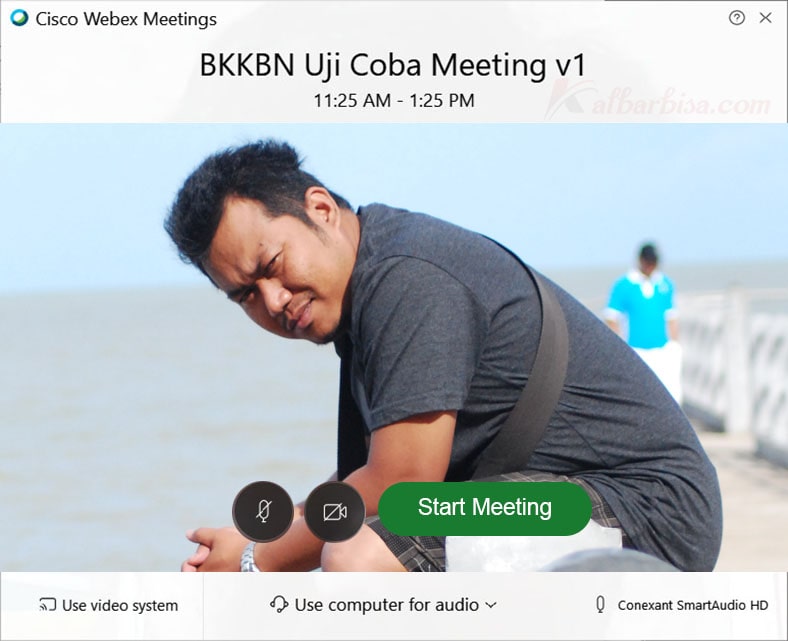
Yang perlu diperhatikan adalah, pastikan mic (icon mic) dalam keadaan mati, untuk mengetahuinya pastikan tombol berwarna merah (off)
NB: Tulisan ini akan kami update sesuai dengan perkembangan aplikasi, untuk bahan bacaan bisa berkunjung ke Apa Itu Cisco Webex Metting